iPhone或iPad:屏幕看起来太大或缩放过多

解决苹果iPhone或iPad屏幕看起来放大且使用困难的问题,因为iPhone卡在缩放问题上。

生日永遠是每個人生命中一個特別的里程碑。但隨著朋友和熟人圈的不斷擴大,追蹤可能會變得困難。在這種情況下,您可以在 iPhone 的日曆應用程式上新增和查看生日。
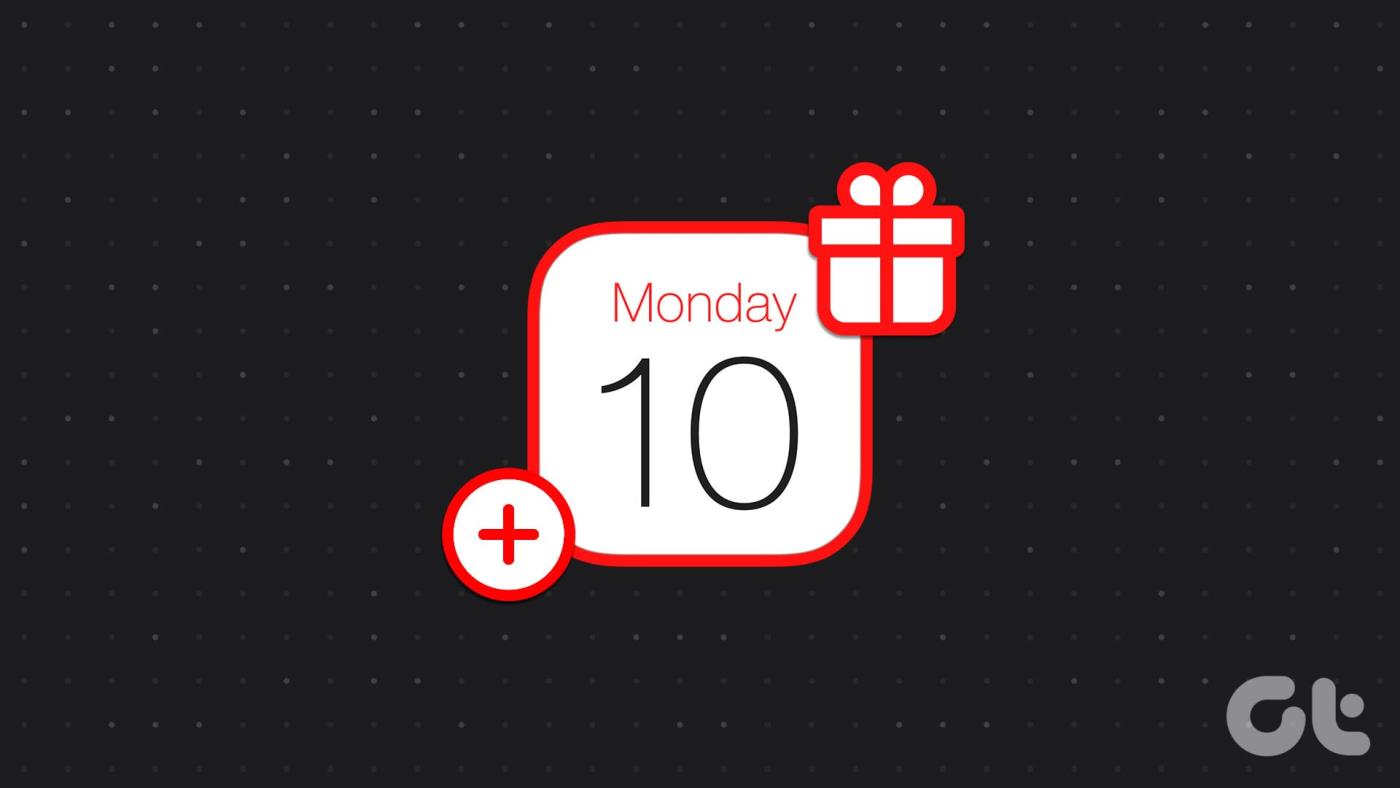
在 iPhone 的日曆應用程式上新增和查看生日的最簡單方法是將生日新增至現有聯絡人。但是,對於那些不在您的聯絡人清單中的人,日曆應用程式也同樣有效。但在添加生日之前,請確保已啟用通知。繼續閱讀以了解具體方法。
在討論如何設定生日提醒之前,讓我們快速了解如何為日曆應用程式啟用生日提醒和通知。這將確保您建立的生日提醒按指定時間顯示。以下是具體操作方法。
第 1 步:開啟日曆應用程序,然後點擊底部選單上的日曆。
第 2 步:捲動此清單並選取「生日」選項。
步驟 3:點選「完成」關閉此視窗。
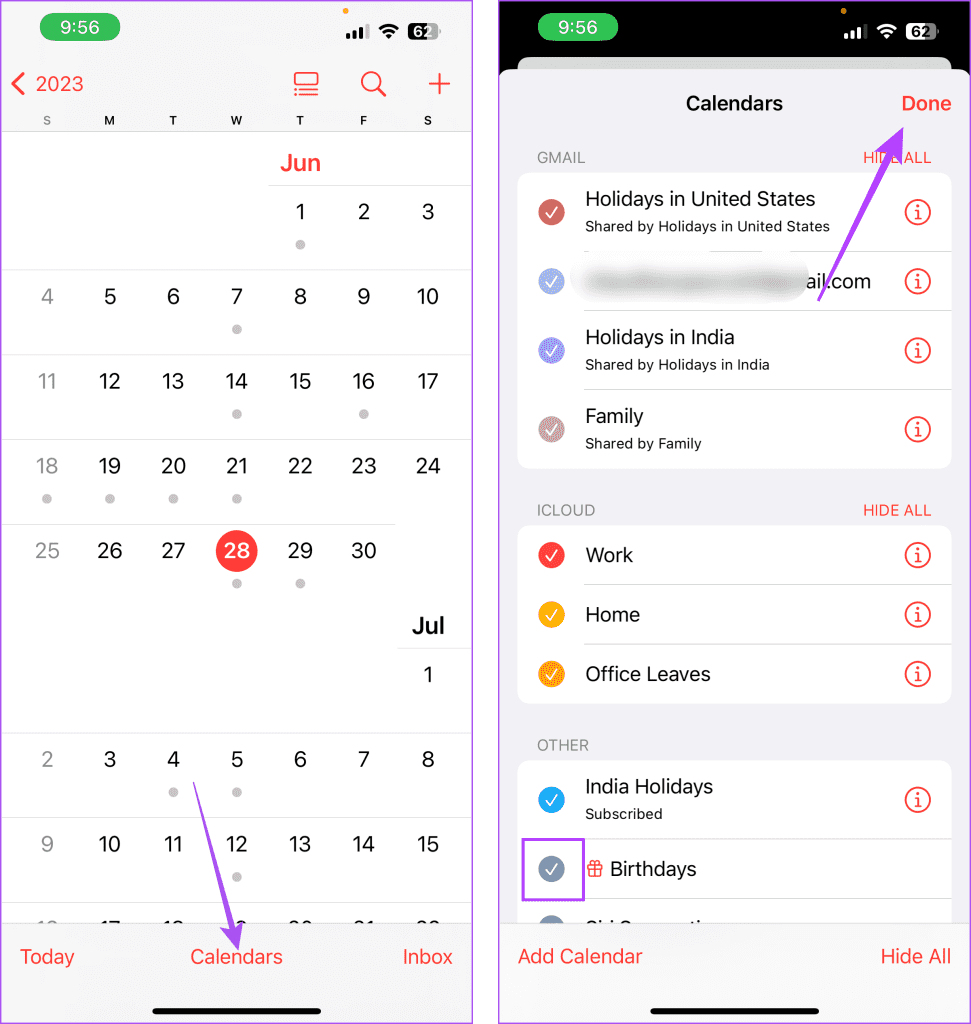
這將確保所有生日活動都在您的日曆中可見。完成後,您可以繼續在 iPhone 上設定這些生日通知的提醒時間。就是這樣。
步驟 4:開啟「設定」應用程式並點擊「日曆」。
第 5 步:在這裡,點擊預設警報時間。
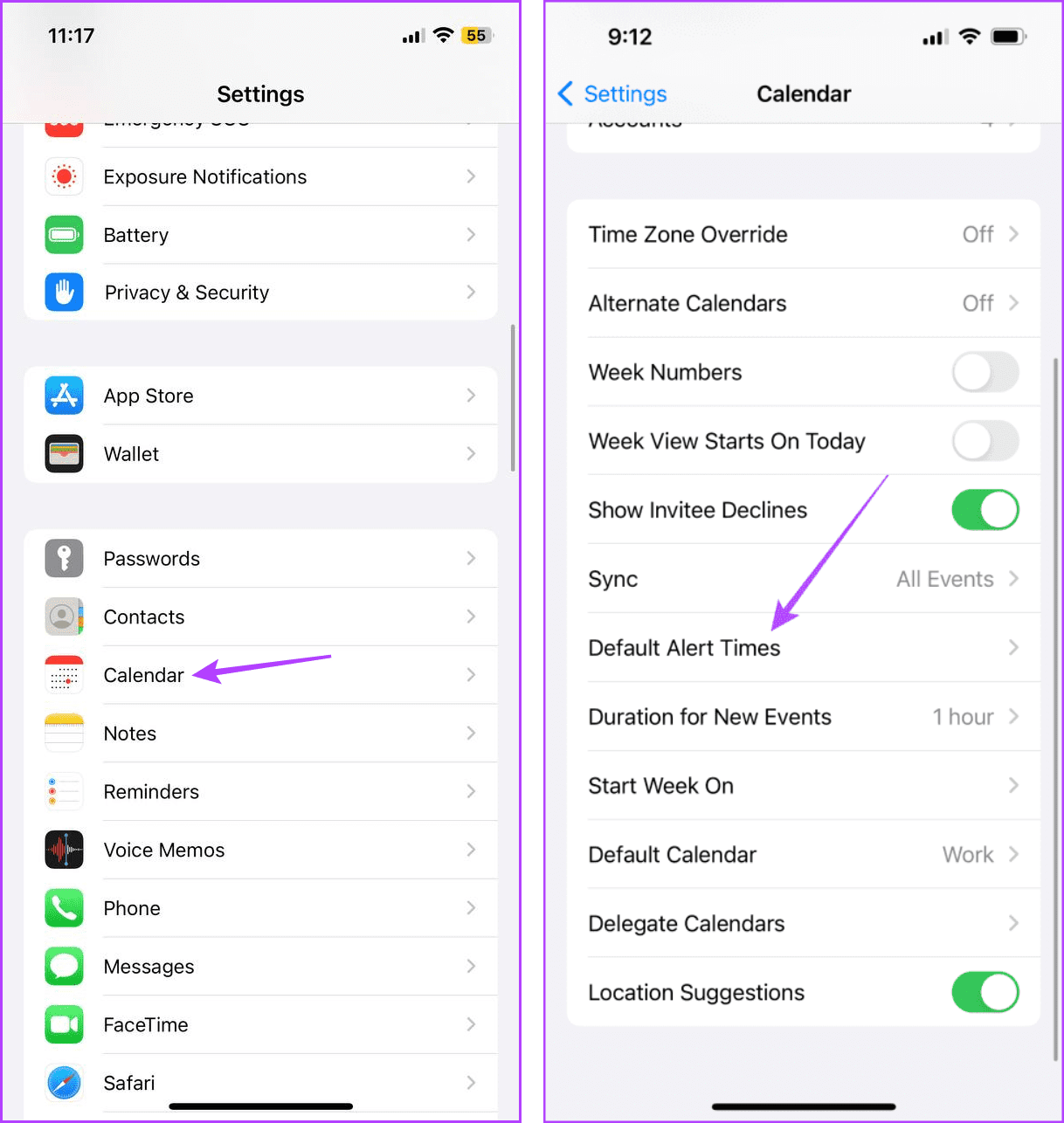
步驟6:然後,點選生日。選擇相關的提醒時間。
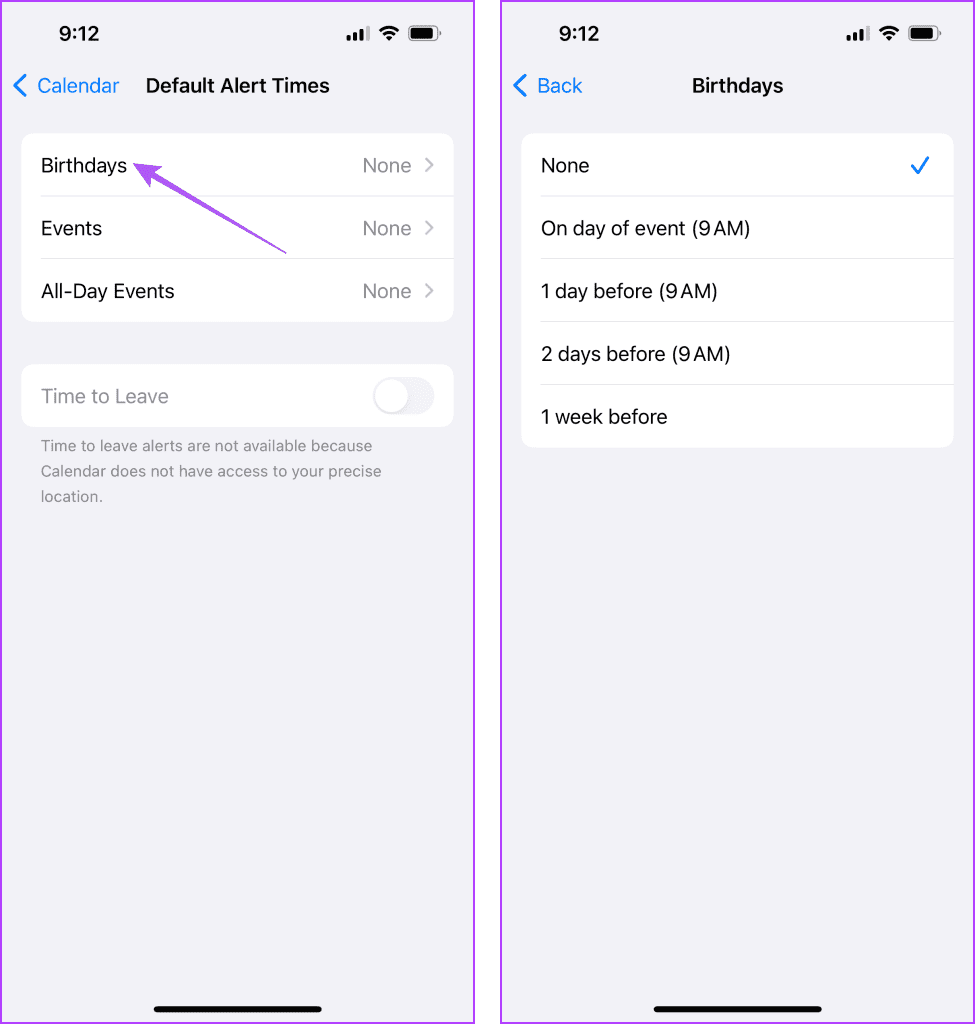
您可以為新增至裝置聯絡人清單中的人員新增生日。完成後,這些生日將相應地顯示在您 iPhone 的日曆中。以下是具體操作方法。
步驟 1:開啟通訊錄應用程式並點選相關聯絡人。
步驟2:然後,點選右上角的「編輯」。
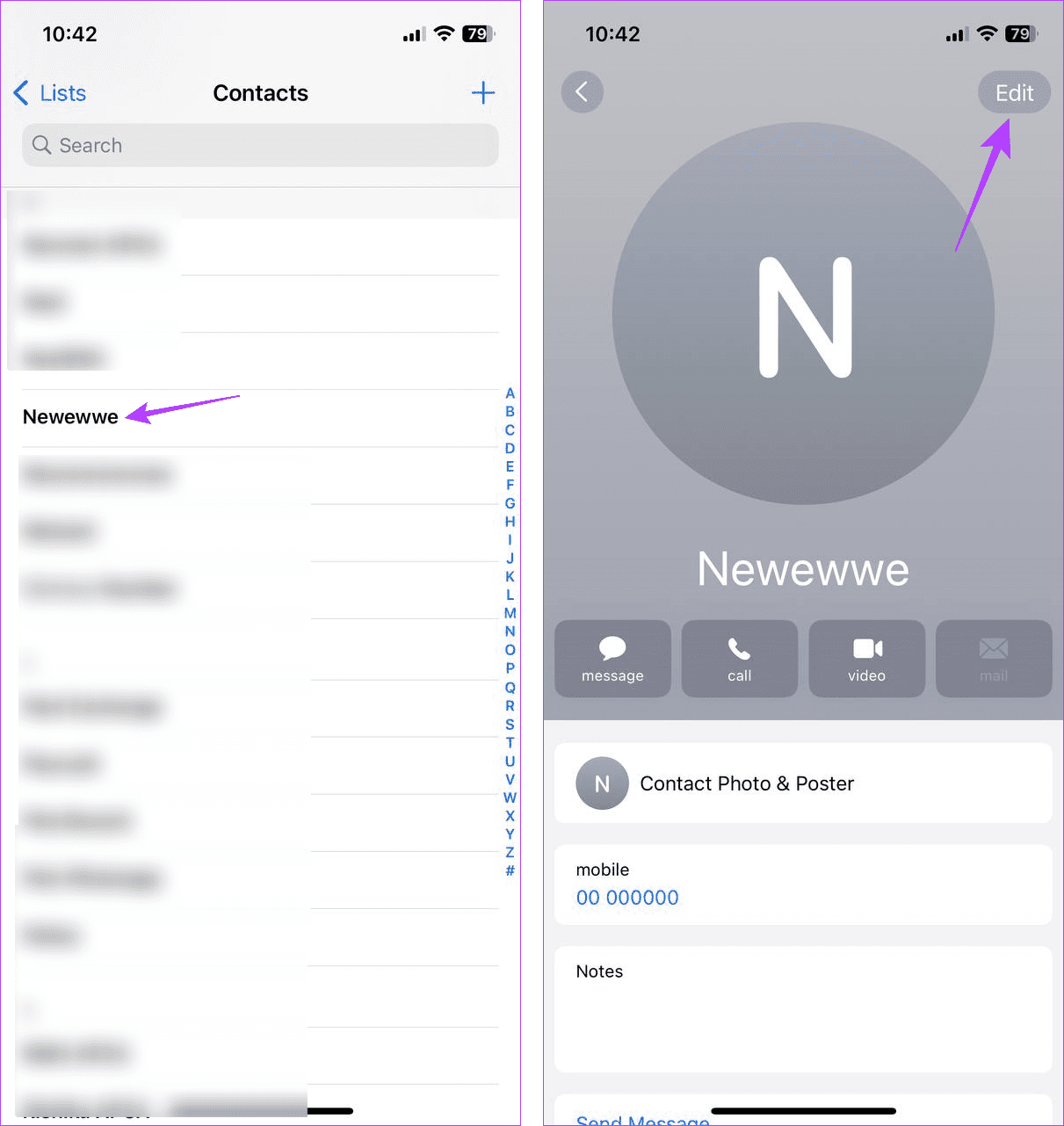
第 3 步:向下捲動並點擊新增生日。
步驟 4:在這裡,向上或向下滑動以設定聯絡人的正確出生日期、月份和年份。
第 5 步:然後,點選「完成」。
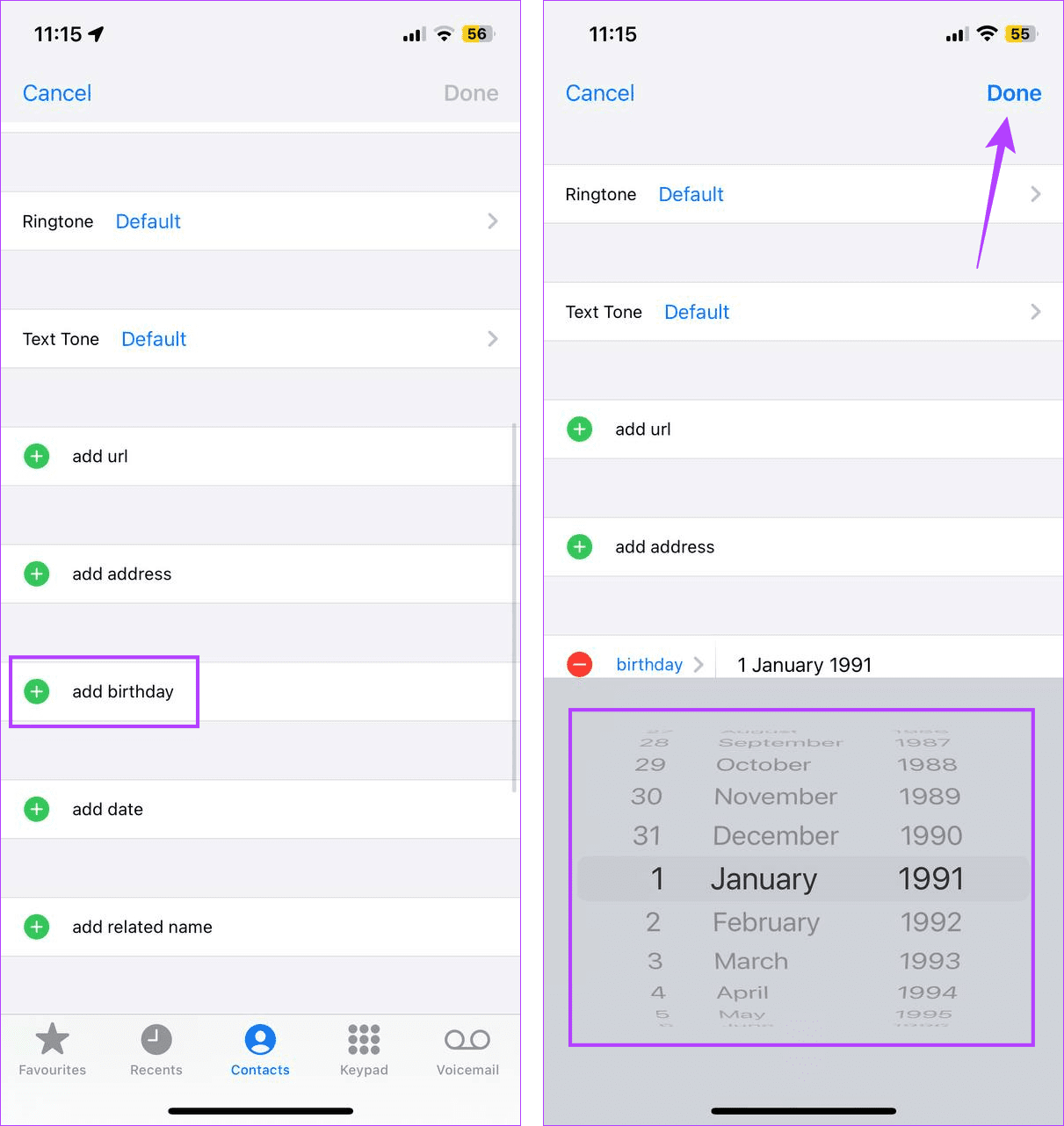
這將添加所選聯絡人的生日,並使其在日曆應用程式以及 iPhone 上可用。
另請閱讀: 如何修復 iPhone 上不顯示聯絡人的問題
如果需要,您還可以將生日直接添加到 iPhone 的日曆中,而無需將聯絡人添加到 iPhone 中。為此,請打開日曆應用程式並設定每年定期提醒。
請記住將其標記為生日,因為您的 iPhone 無法區分。請依照以下步驟進行操作。
第 1 步:開啟 iPhone 上的日曆應用程式。然後,點擊右上角的 + 圖示。
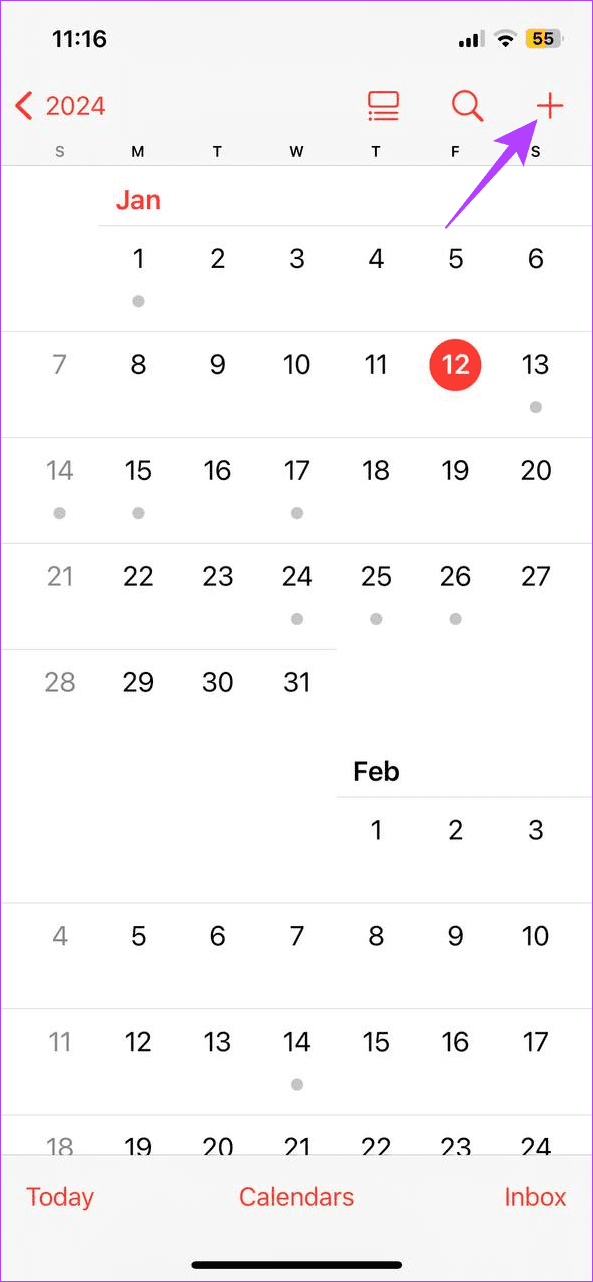
步驟 2:在這裡,新增生日活動的名稱。然後,打開全天開關。
步驟 3:完成後,點選「開始」前面的選項,然後使用日曆設定相關日期。
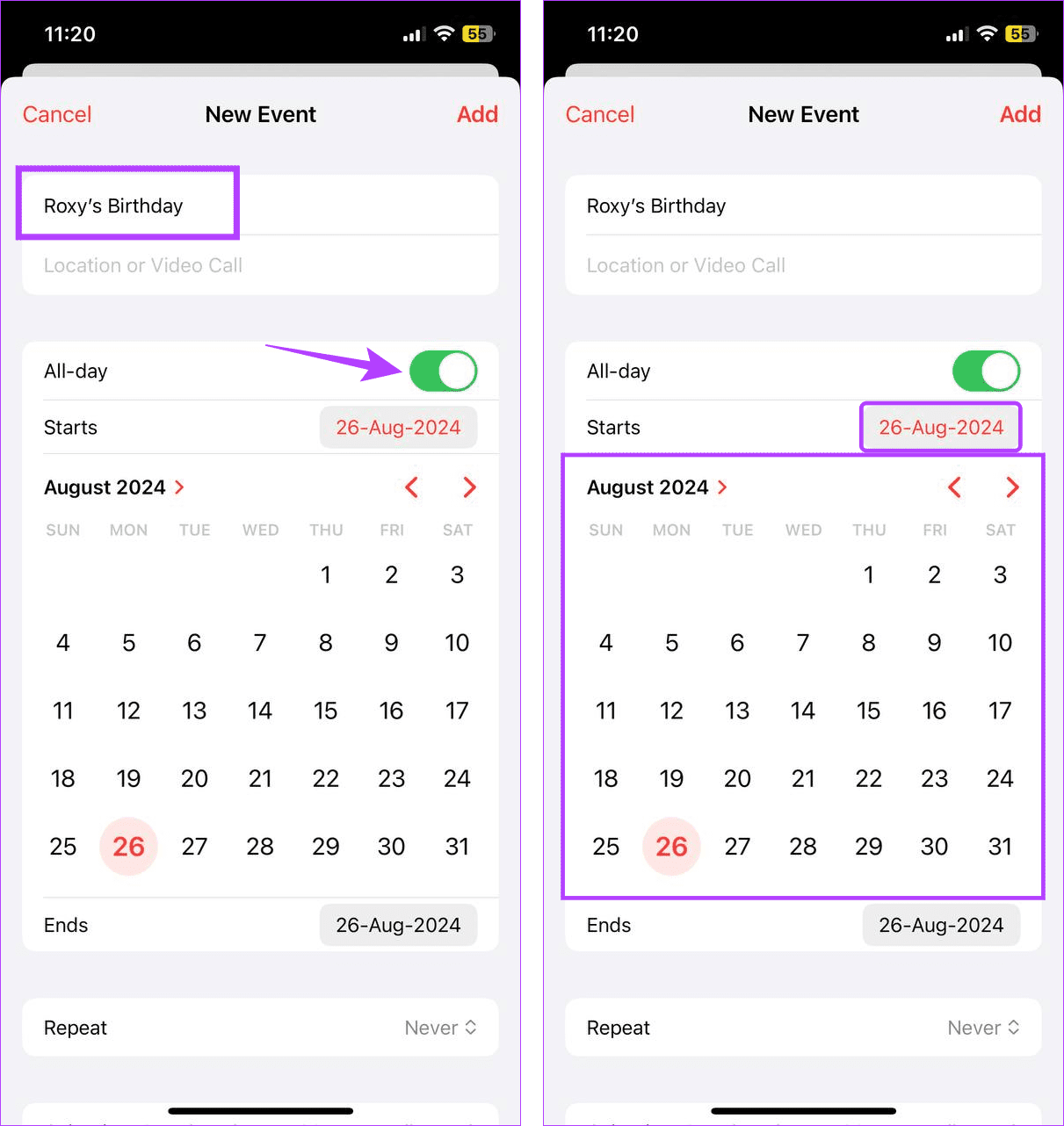
步驟 4:設定日期後,向下捲動並點擊「重複」前面的選項。選擇每年。
第 5 步:現在,檢查所有事件詳細資訊。然後,點擊新增。
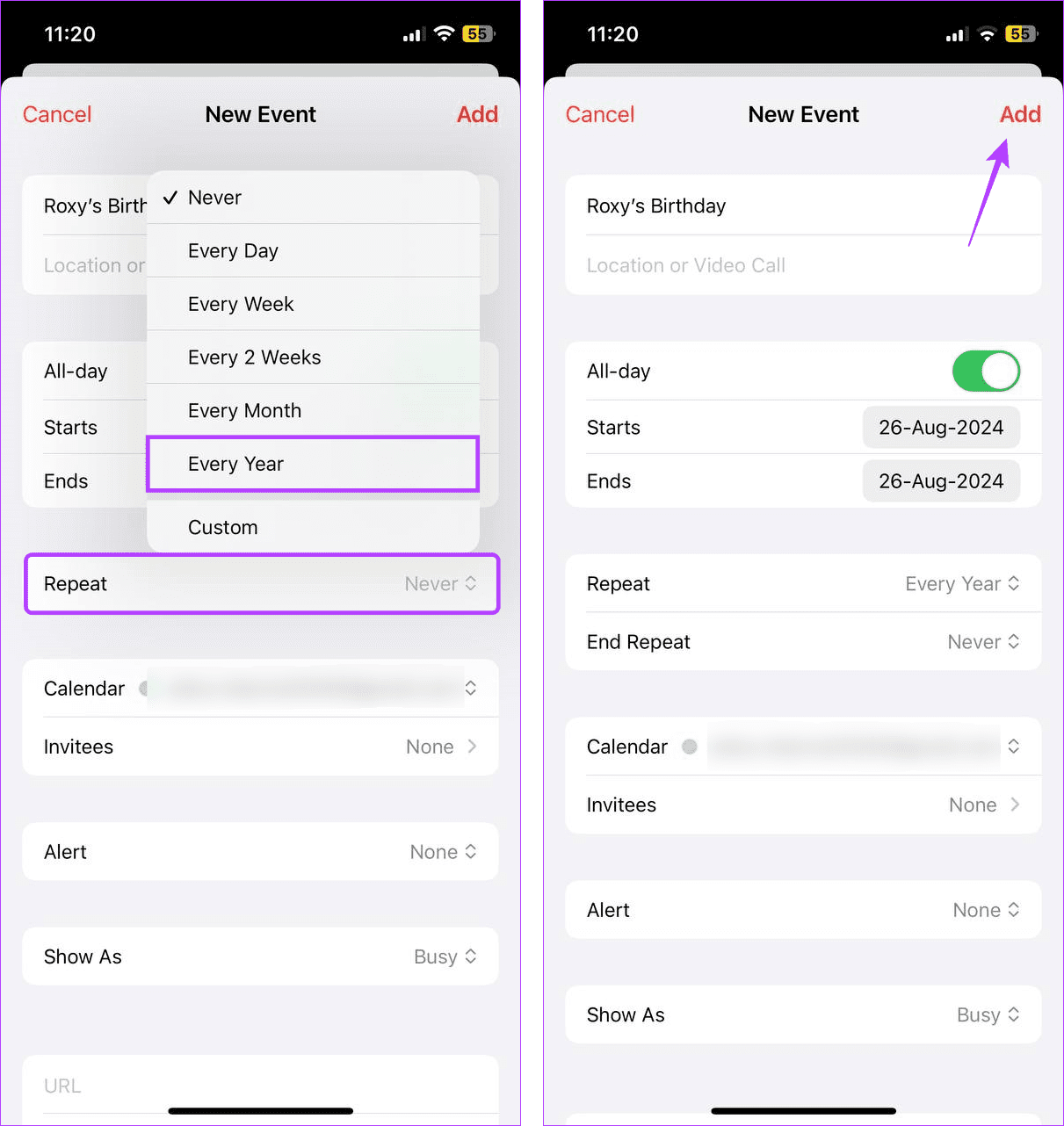
這將在您的 iPhone 日曆中建立每年的生日提醒。然後,您可以用它來祝福您的朋友在特殊的日子裡。
另請閱讀: 如何在 Apple 日曆應用程式中新增和刪除假期
如果您不小心新增了錯誤的日期或想要隱藏重複的條目,您可以在 iPhone 上的日曆應用程式中編輯生日活動。以下是具體操作方法。
第 1 步:開啟日曆應用程式並前往相關月份。然後,點擊選單選項中的視圖清單圖示。
第 2 步:現在,點擊相關日期。事件可見後,點擊它。
步驟 3:點選編輯。
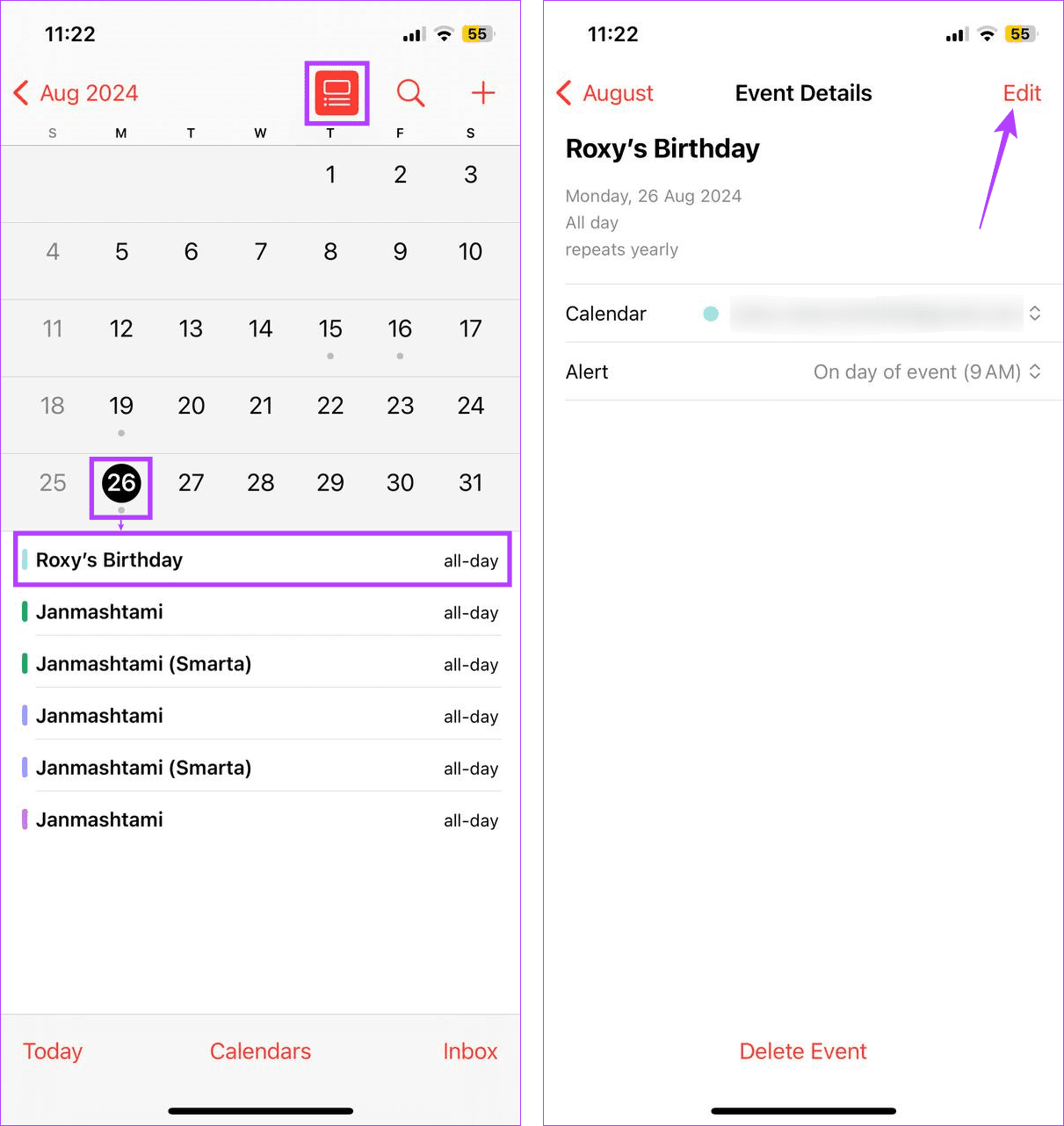
步驟 4:在這裡,根據需要編輯活動詳細資訊。完成所有更改後,點擊“完成”。
第 5 步:出現提示時,點選「儲存以供未來的活動使用」。
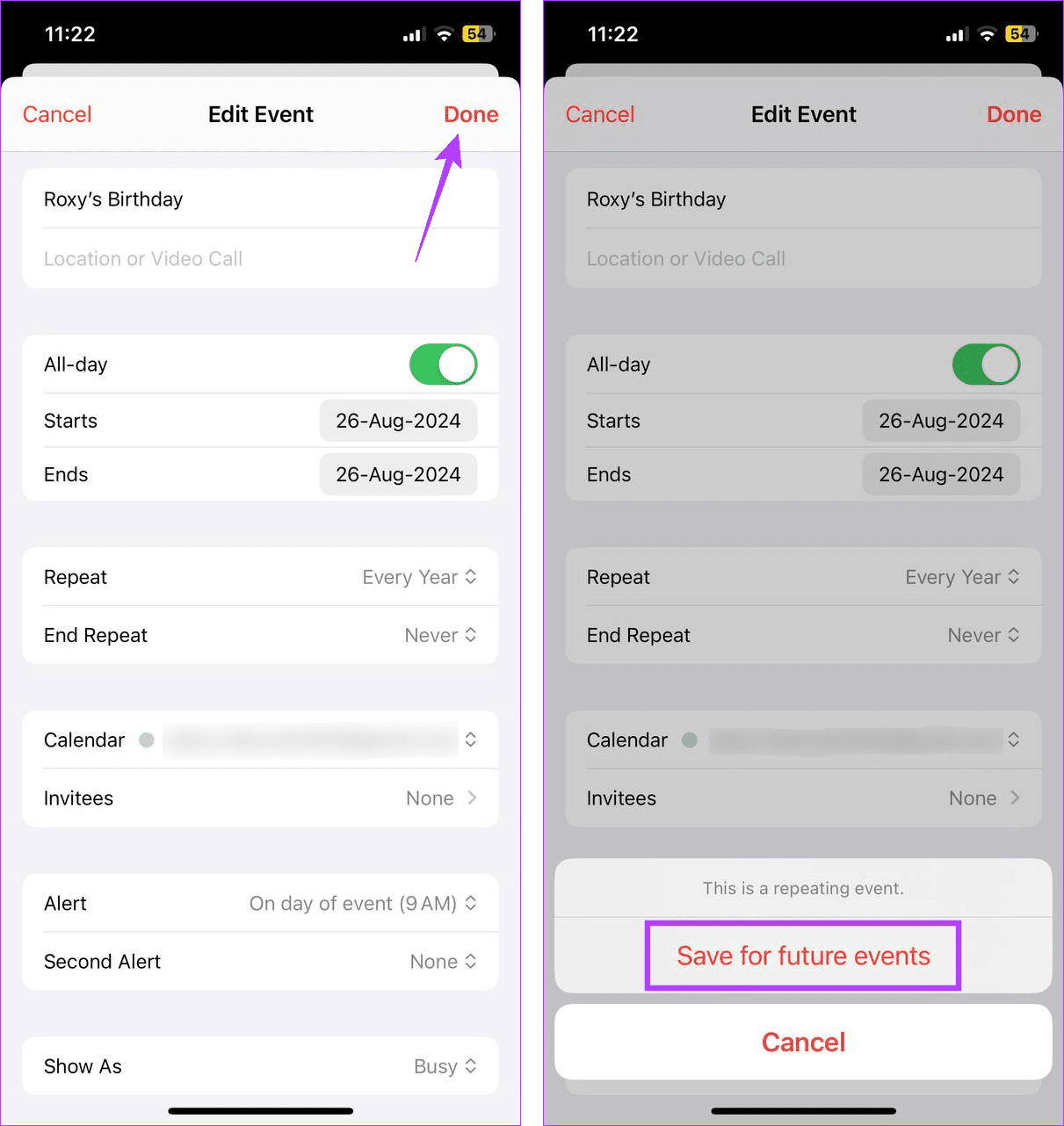
這將確保您的變更反映在您 iPhone 上此事件的所有未來通知中。但是,您也可以透過隱藏此事件來使其從日曆中消失。這將確保生日保留在您的日曆中,而不會在日曆應用程式中可見。就是這樣。
第 1 步:前往日曆應用程式中的相關月份,然後點擊視圖清單圖示。
第 2 步:現在,前往相關日期並點擊生日活動。
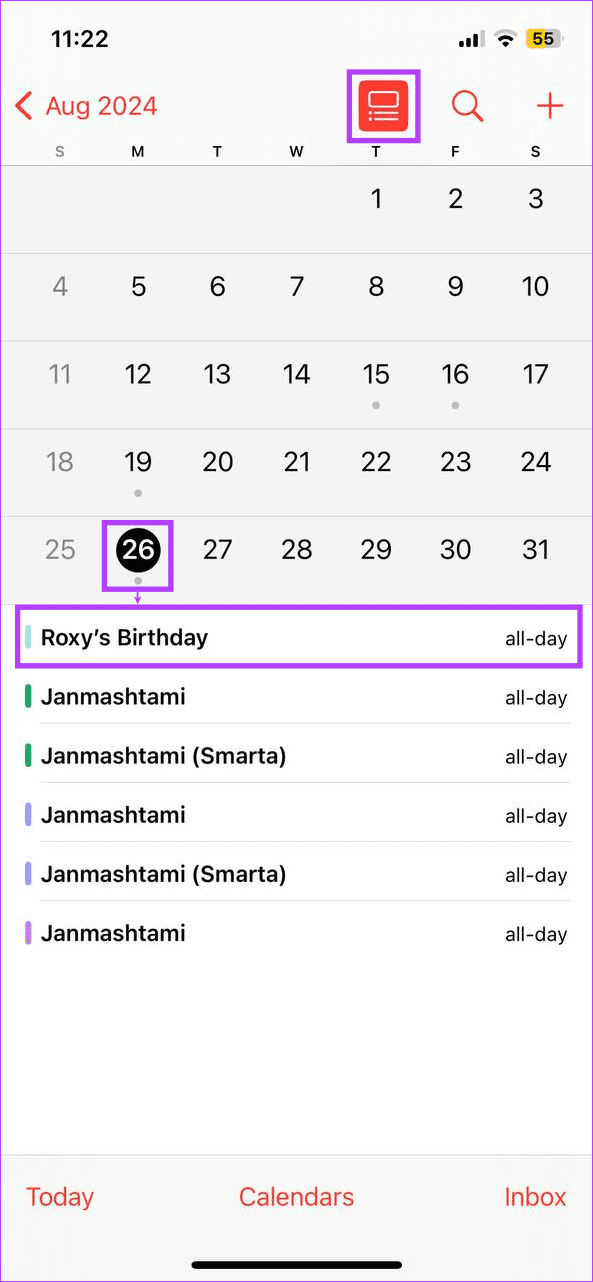
步驟 3:然後,點擊日曆並選擇備用帳戶。
第四步:完成後,點選左上角的月份名稱。
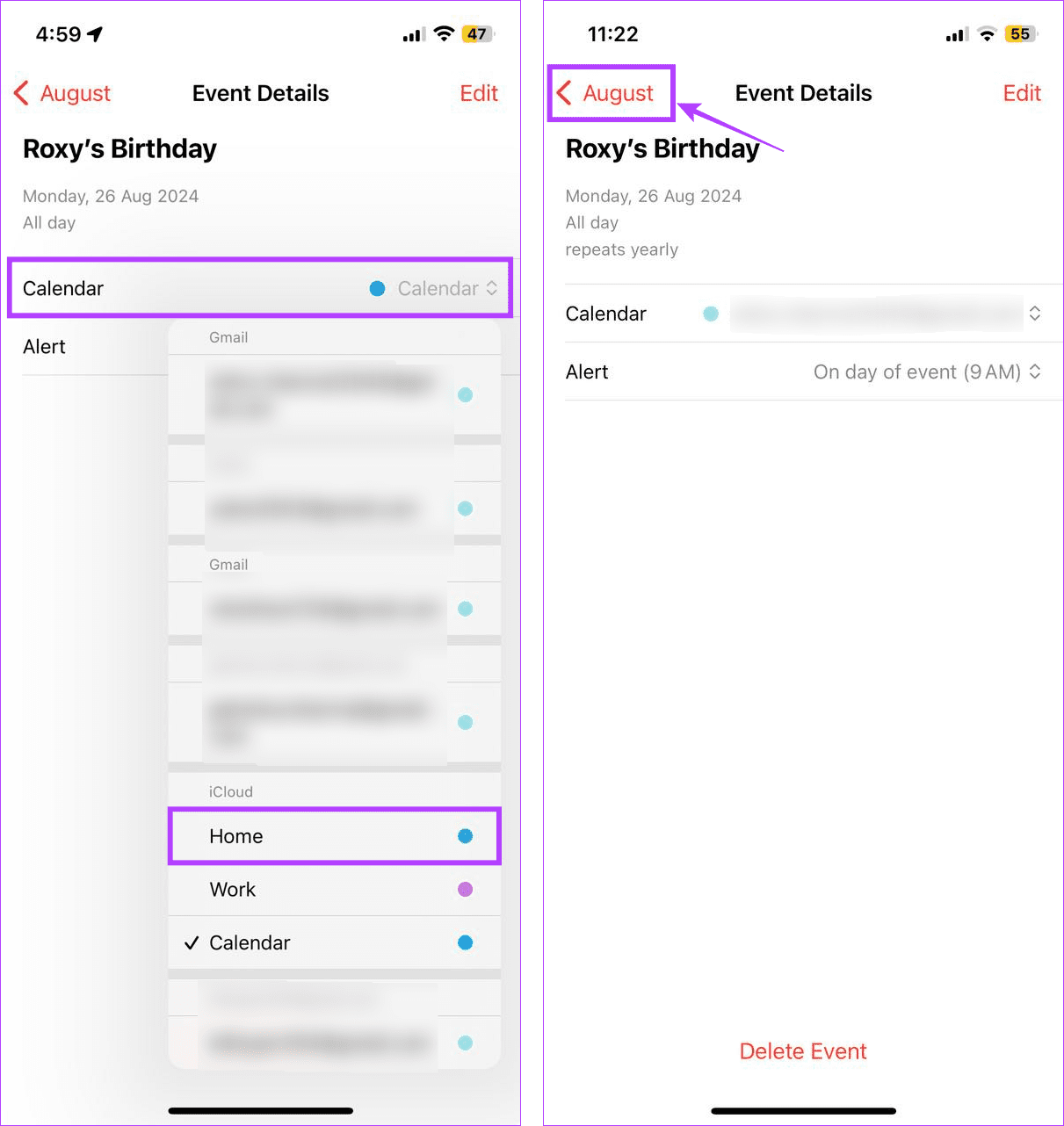
第 5 步:在這裡,從選單選項中點擊「日曆」。
步驟 6:現在,瀏覽帳戶清單並取消選取您為生日活動設定的帳戶。
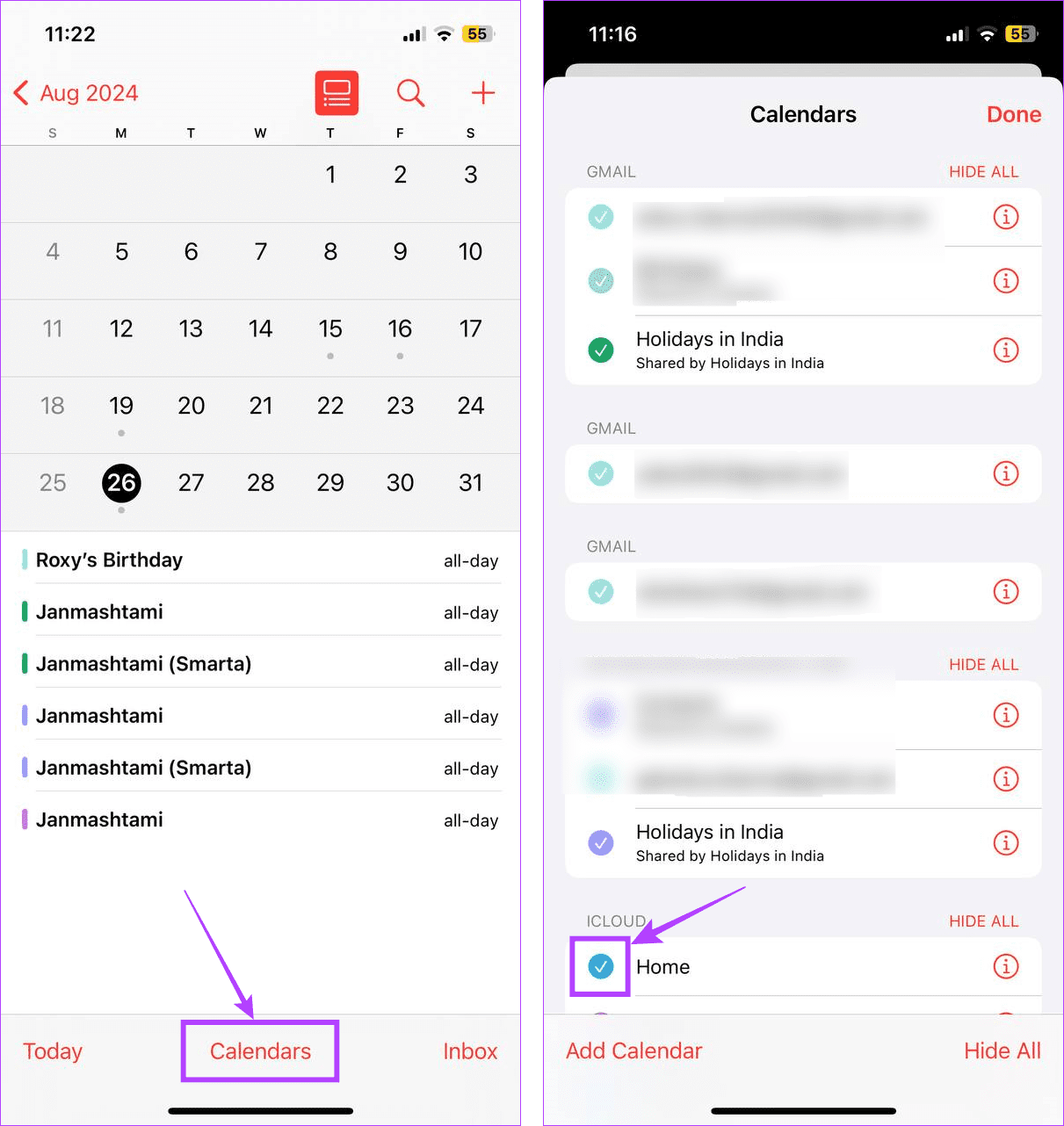
這將使為此帳戶或選項添加的所有事件從日曆應用程式中消失,包括生日事件。因此,在選擇時,請確保沒有重要事件新增至此帳戶或日曆選項。
如果不再需要先前新增的生日或重複條目,您可以從 iPhone 的日曆應用程式中刪除該生日。這將完全刪除該事件。請依照以下步驟進行操作。
第 1 步:開啟日曆應用程式並點擊相關月份。在這裡,點擊查看清單圖示。
第 2 步:點擊事件日期,當事件可見時,點擊它。
步驟 3:然後,點選刪除事件。
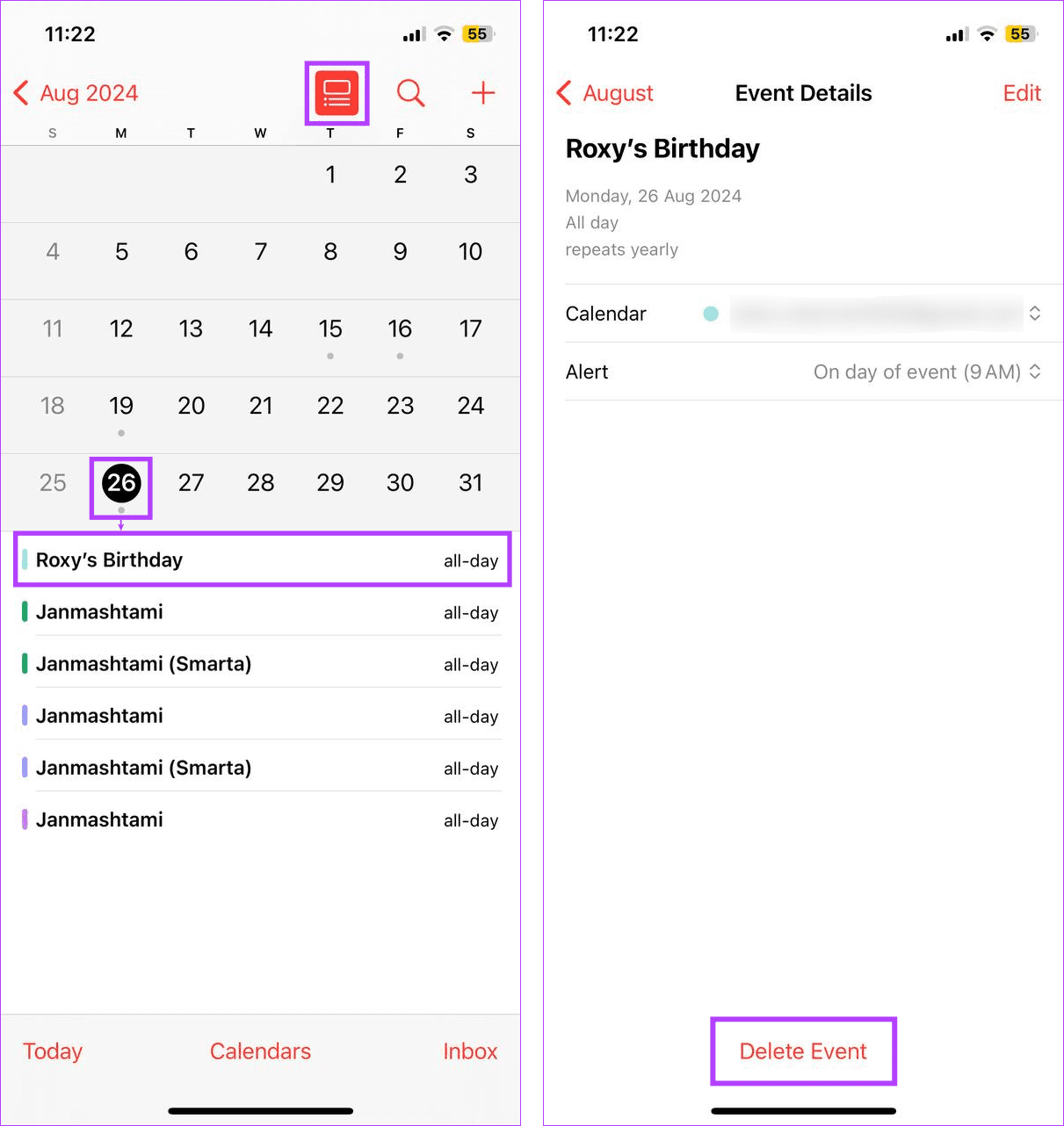
步驟 4:選擇「刪除所有未來事件」。
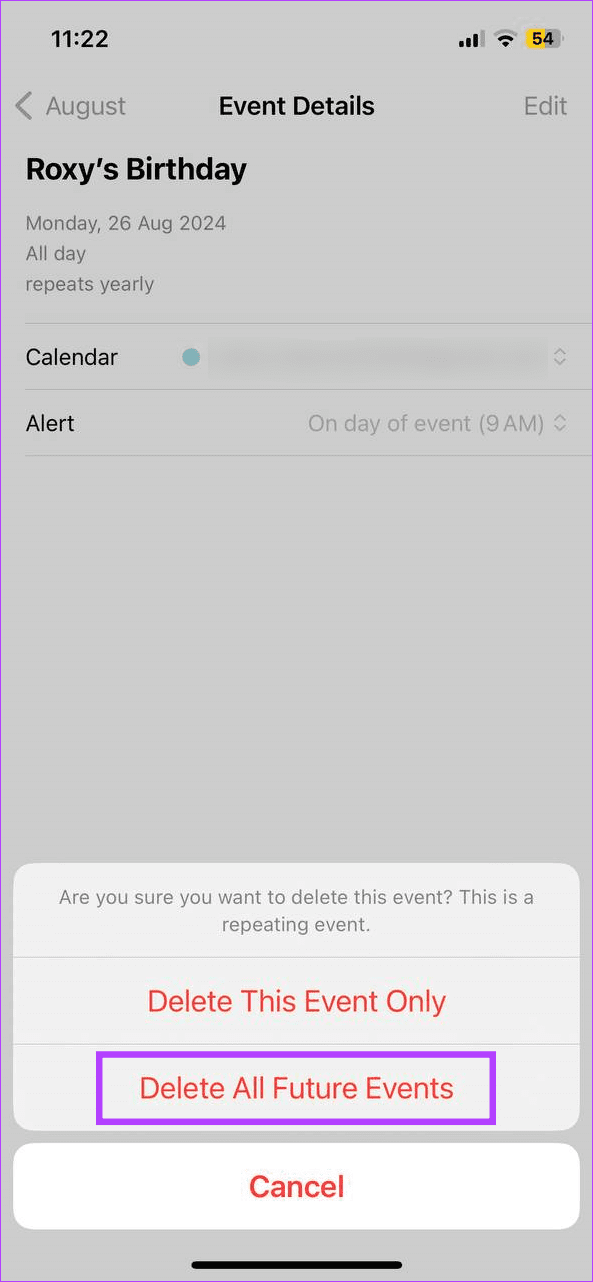
這將確保該生日條目的當前和所有未來事件通知將從 iPhone 上的日曆應用程式中刪除。
如果您是 Mac 用戶,您可以在日曆應用程式中查看先前新增的生日。為此,請啟用「生日」選項並設定生日提醒在 Mac 上顯示的時間。以下是具體操作方法。
步驟 1:同時按 command + 空白鍵開啟 Spotlight 搜尋。現在,在 Mac 上搜尋並開啟日曆應用程式。
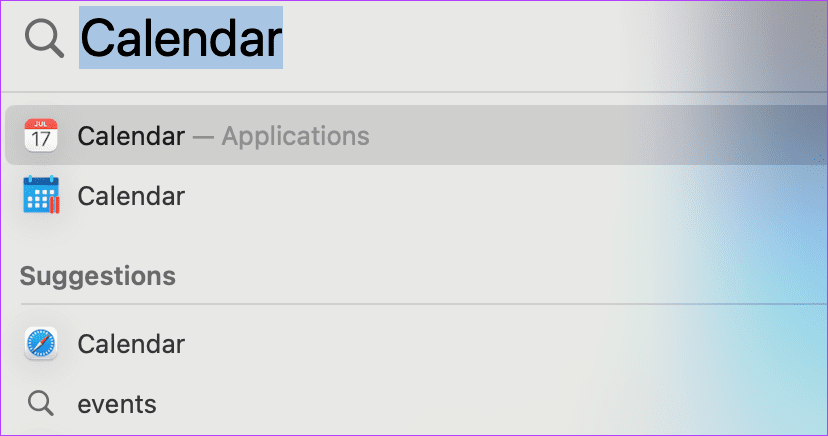
步驟2:然後,點擊左上角的日曆圖示以開啟左側欄。
步驟 3:在這裡,勾選生日選項。
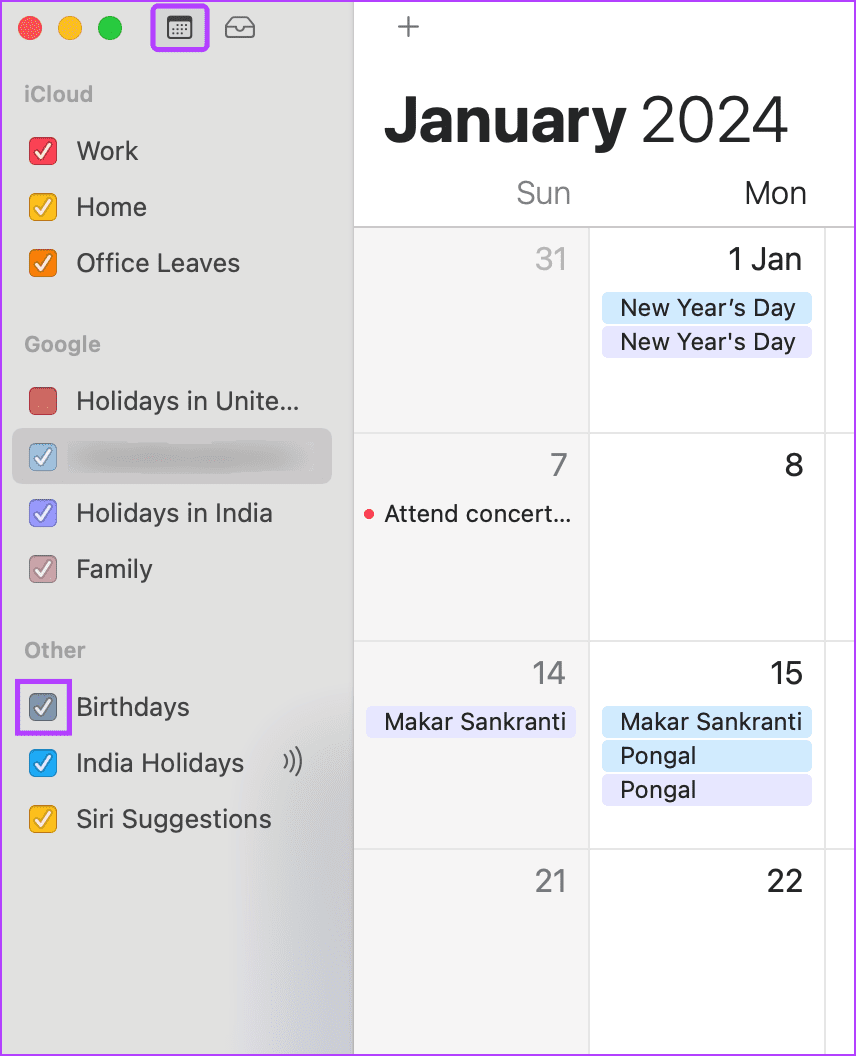
步驟 4:現在,點擊左上角的“日曆”,然後選擇“設定”。
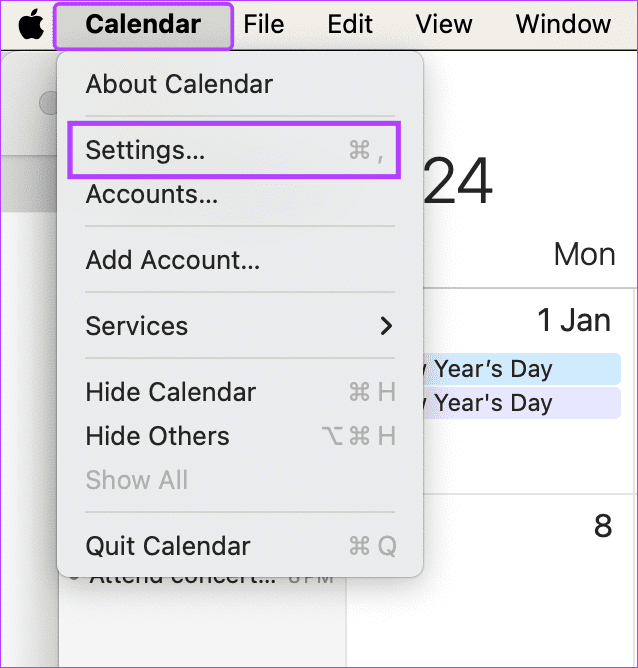
步驟 5:從選單選項中,按一下「警報」。
第 6 步:然後,按一下「生日」下拉式選單。
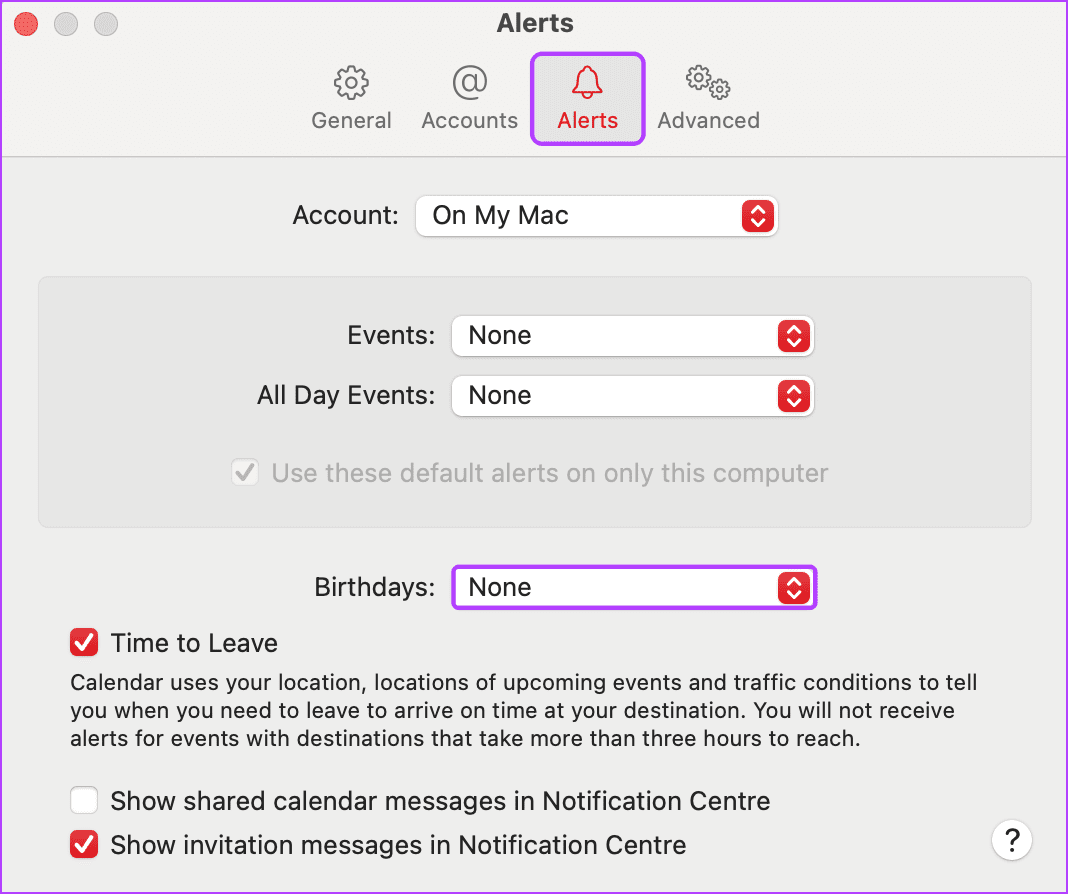
步驟7:選擇相關提醒時間。
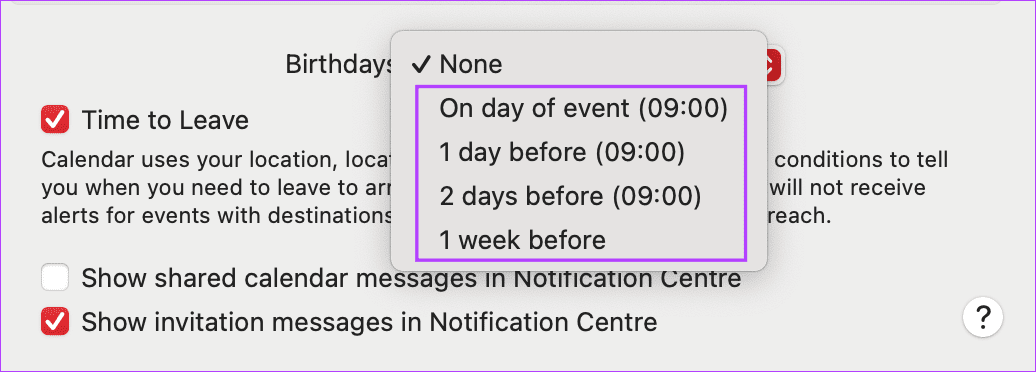
這將確保您收到日曆應用程式中當前可見的生日的通知。您也可以查看我們的其他文章,以了解有關在 Mac 上使用日曆應用程式的更多資訊。
1. iPhone 上可以使用應用程式設定生日通知嗎?
是的,您可以使用hip:生日提醒應用程式等應用程式來追蹤 iPhone 上的生日。
2. 可以使用iCloud設定生日提醒嗎?
是的,您可以前往iCloud 的日曆頁面並將生日添加到您的 iPhone 日曆中,而無需使用「通訊錄」應用程式。
錯過生日是一種褻瀆,尤其是如果是你核心圈的人。因此,我們希望本文能夠幫助您在 iPhone 的日曆應用程式上新增和查看生日。如果您的 iPhone 日曆應用程式中沒有顯示生日,您也可以查看我們的其他文章。
解决苹果iPhone或iPad屏幕看起来放大且使用困难的问题,因为iPhone卡在缩放问题上。
学习如何通过本教程访问Apple iPad上的SIM卡。
在此帖子中,我们讨论如何解决Apple iPhone中地图导航和GPS功能无法正常工作的常见问题。
iOS 16 照片摳圖不起作用?了解如何透過 8 種方法修復這個問題,從確保設備和文件格式兼容性開始。
厭倦了拍照時的快門噪音?您可以使用以下 6 種簡單方法來關閉 iPhone 上的相機聲音。
了解如何將“照片”同步到iPhone的最新方法,確保您的照片安全有序。
使用 iPhone 上的 NFC 標籤以無線方式輕鬆傳輸數據。了解如何使用 NFC 標籤讀取器和 NFC 標籤寫入器。
離開家庭共享並獨自一人。了解如何在 iPhone、iPad 和 Mac 上的「家人共享」中離開或刪除某人。
解決使用 Microsoft Authenticator 應用程式時遇到的問題,包括生成雙因素身份驗證代碼的故障,提供有效的解決方案。
了解您的 iPhone 如何收集分析資料,以及如何停用這些功能以保護您的隱私。






